Sådan slår du Chrome inkognitotilstand fra på Android
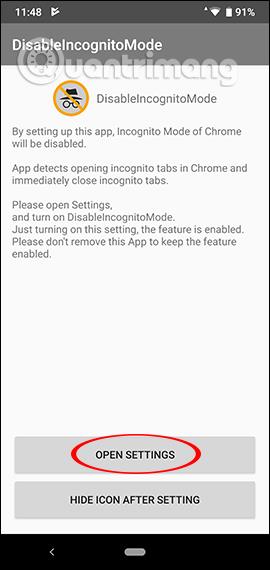
Applikationen Deaktiver inkognitotilstand deaktiverer Google Chromes inkognitotilstand på Android.
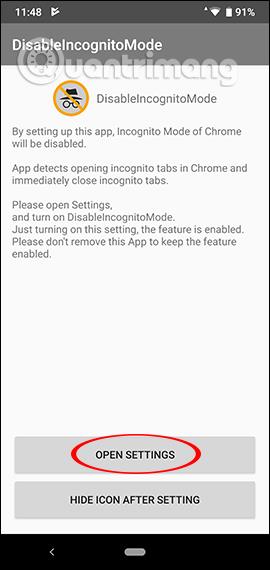
Inkognitotilstand på webbrowsere vil sikre brugerens browserhistorik samt dataoplysninger. Hvis du bruger en computer på et offentligt sted, på et kontor eller deles med mange mennesker, er denne private browsing-tilstand meget nyttig. Hvis du bruger en personlig computer, er denne tilstand ikke rigtig nødvendig, så vi kan deaktivere den, hvis vi vil. I modsætning til at deaktivere browserinkognitotilstand på din computer, når du skal redigere systemet, skal du blot installere applikationen Deaktiver inkognitotilstand, hvis du vil slå Google Chrome inkognitotilstand fra på Android. Den følgende artikel viser dig, hvordan du deaktiverer privat browsing-tilstand på Google Chrome Android.
Instruktioner til at deaktivere privat browsing på Chrome Android
Trin 1:
Brugere klikker på linket nedenfor for at installere applikationen Deaktiver inkognitotilstand til Android-enheder.
Trin 2:
Efter installation af applikationen starter vi som normalt. Brugere åbner programmet, klik på Åbn indstillinger . Slå derefter DisableIncognitoMode til for at give applikationer adgang til systemmeddelelser. Vis meddelelsesgrænsefladen, klik på Tillad.
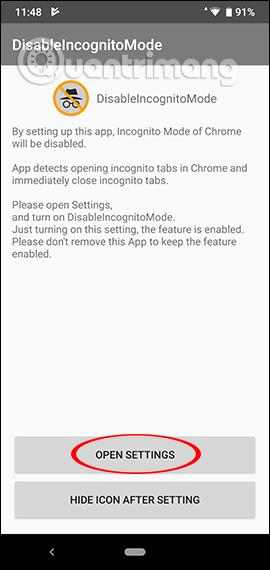
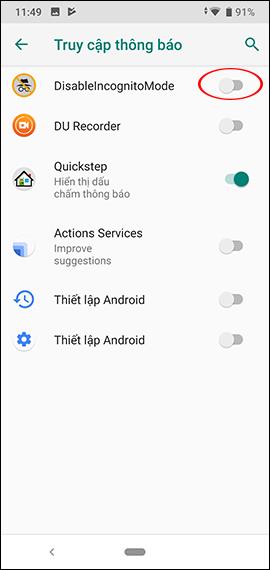
Når den er aktiveret, virker applikationen. Hvis brugeren starter inkognitotilstand på Chrome, vil applikationen deaktivere denne tilstand og vise en meddelelse på skærmen.
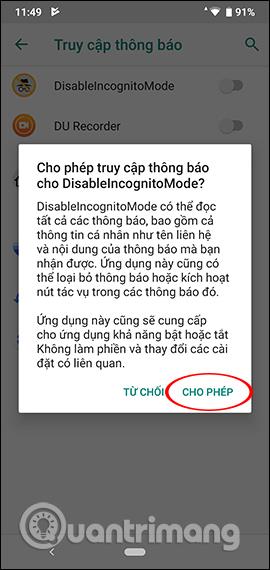
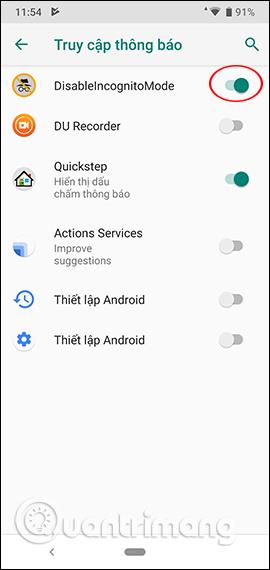
Trin 3:
Åbn nu Chrome-browseren og klik på ikonet med 3 prikker og vælg Ny inkognitofane som sædvanligt, inkognitofanen slukkes med det samme som vist nedenfor.
Hvis vi vil bruge inkognitotilstand igen på Chrome, skal vi deaktivere meddelelsesadgang for applikationen Deaktiver inkognitotilstand.
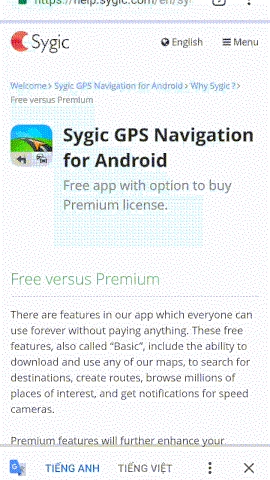
Applikationen Deaktiver inkognitotilstand deaktiverer øjeblikkeligt inkognito-browsingtilstand, når brugere åbner den i Google Chrome Android-browseren. Operationerne for at slukke for privat browsing eller genaktivere den er meget enkle, bare klik én gang på applikationsgrænsefladen.
Ønsker dig succes!
Gennem de tal-til-tekst-konverteringsfunktioner i realtid, der er indbygget i mange inputapplikationer i dag, har du en hurtig, enkel og samtidig ekstremt nøjagtig inputmetode.
Både computere og smartphones kan oprette forbindelse til Tor. Den bedste måde at få adgang til Tor fra din smartphone er gennem Orbot, projektets officielle app.
oogle efterlader også en søgehistorik, som du nogle gange ikke ønsker, at nogen, der låner din telefon, skal se i denne Google-søgeapplikation. Sådan sletter du søgehistorik i Google, kan du følge trinene nedenfor i denne artikel.
Nedenfor er de bedste falske GPS-apps på Android. Det hele er gratis og kræver ikke, at du rooter din telefon eller tablet.
I år lover Android Q at bringe en række nye funktioner og ændringer til Android-operativsystemet. Lad os se den forventede udgivelsesdato for Android Q og kvalificerede enheder i den følgende artikel!
Sikkerhed og privatliv bliver i stigende grad større bekymringer for smartphonebrugere generelt.
Med Chrome OS's "Forstyr ikke"-tilstand kan du øjeblikkeligt slå irriterende notifikationer fra for et mere fokuseret arbejdsområde.
Ved du, hvordan du slår spiltilstand til for at optimere spilydelsen på din telefon? Hvis ikke, så lad os undersøge det nu.
Hvis du vil, kan du også indstille gennemsigtige tapeter til hele Android-telefonsystemet ved hjælp af Designer Tools-applikationen, inklusive applikationsgrænsefladen og systemindstillingsgrænsefladen.
Flere og flere 5G-telefonmodeller bliver lanceret, lige fra design, typer til segmenter. Gennem denne artikel, lad os straks udforske de 5G-telefonmodeller, der vil blive lanceret i november.









